Джойстик – незаменимый аксессуар для любителей компьютерных игр. Он позволяет контролировать персонажа с большей точностью и комфортом, выведя геймплей на новый уровень. К счастью, сегодня вам не обязательно приобретать специальную игровую приставку для того, чтобы насладиться играми в полной мере – достаточно всего лишь мобильного устройства и джойстика, который можно подключить к телефону через Bluetooth.
Однако далеко не всегда процесс подключения джойстика к телефону оказывается интуитивно понятным. Если вы столкнулись с данной проблемой и не знаете, как правильно настроить свой геймпад, не переживайте – в этой статье мы расскажем вам о том, как подключить джойстик Defender к телефону через Bluetooth.
Defender – популярный производитель игровых приставок и аксессуаров, известный своим качеством и надежностью. Подключение джойстика Defender к телефону через Bluetooth – простая и удобная процедура, которая займет всего несколько минут.
Инструкция: подключение джойстика Defender к телефону через Bluetooth
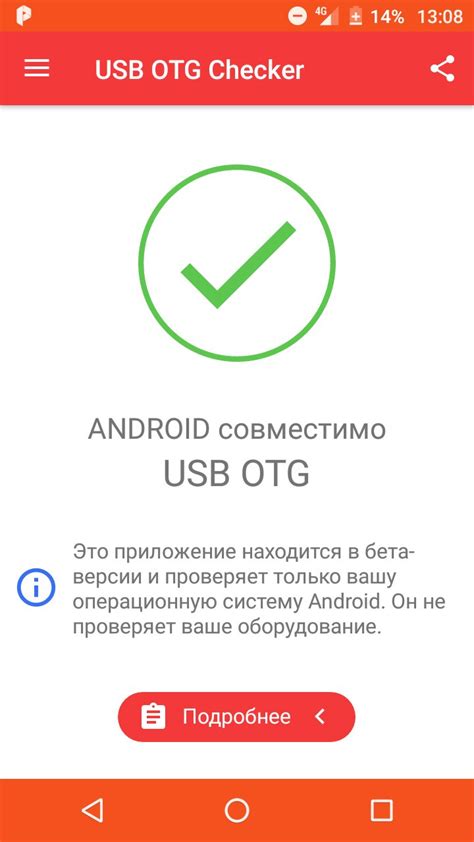
Если у вас есть джойстик Defender, вы можете подключить его к своему телефону через Bluetooth, чтобы наслаждаться играми на большом экране. В этой инструкции мы расскажем, как сделать это шаг за шагом.
- Убедитесь, что ваш телефон и джойстик Defender имеют включенное Bluetooth. Вам также потребуется установить приложение, которое позволит использовать джойстик с вашим телефоном.
- Откройте меню на своем телефоне и перейдите в настройки Bluetooth. Включите Bluetooth, если он не включен.
- На джойстике Defender найдите кнопку включения Bluetooth и удерживайте ее несколько секунд, пока индикатор Bluetooth не начнет мигать. Это означает, что джойстик готов к сопряжению.
- На своем телефоне найдите список доступных Bluetooth-устройств. Обычно это можно сделать в настройках Bluetooth.
- Найдите джойстик Defender в списке доступных устройств и нажмите на него, чтобы начать процесс сопряжения.
- При необходимости введите пароль для сопряжения. Пароль может быть указан в руководстве к джойстику.
- После успешного сопряжения джойстик Defender будет связан с вашим телефоном. Теперь вы можете использовать его для игры на своем телефоне.
Убедитесь, что ваш телефон и джойстик находятся в пределах допустимого радиуса действия Bluetooth, чтобы подключение работало без проблем.
При использовании джойстика Defender через Bluetooth на вашем телефоне, вы сможете наслаждаться играми с дополнительным удобством и контролем, что сделает вашу игровую экспертизу еще более удовлетворительной.
Подготовка устройств
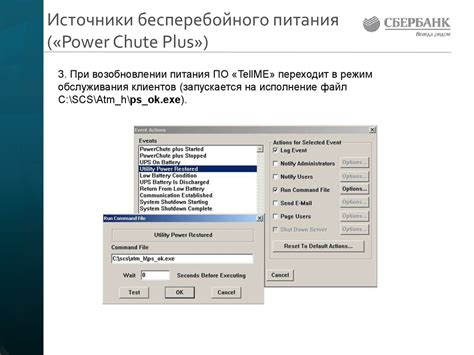
Перед тем, как начать процесс подключения джойстика к телефону через Bluetooth Defender, важно убедиться, что оба устройства находятся в рабочем состоянии и готовы к соединению.
1. Убедитесь, что джойстик находится в режиме Bluetooth-подключения. Обычно это указывается светодиодным индикатором, который мигает или горит особым образом.
2. Проверьте, что Bluetooth на вашем телефоне включен. Найдите и откройте настройки Bluetooth на устройстве. Можно сделать это обычно через «Настройки» или панель быстрого доступа.
3. Включите Bluetooth на своем телефоне, чтобы он начал поиск доступных устройств.
4. Давайте телефону время для поиска устройств Bluetooth. Часто это занимает несколько секунд. Телефон должен показать список доступных устройств Bluetooth, среди которых должен быть и ваш джойстик Defender.
5. Выберите ваш джойстик в списке доступных устройств Bluetooth на телефоне.
6. Подтвердите пару с вашим джойстиком, следуя инструкциям на телефоне. Это может потребовать ввода пароля или подтверждения.
Теперь ваш телефон и джойстик Defender должны быть успешно подключены по Bluetooth. Это открывает новые возможности для игры и развлечений. Поехали!
Установка приложения

Для подключения джойстика Defender к вашему телефону через Bluetooth необходимо установить специальное приложение на ваше устройство. Следуйте инструкции ниже, чтобы успешно установить приложение:
- Откройте приложение Play Маркет (Google Play) на вашем телефоне.
- Нажмите на значок поиска в верхней части экрана и введите "Defender Bluetooth Joystick".
- Выберите приложение "Defender Bluetooth Joystick" из списка результатов поиска.
- Нажмите на кнопку "Установить" рядом с названием приложения.
- Подождите, пока приложение загрузится и установится на ваш телефон.
- После установки приложения, нажмите на кнопку "Открыть", чтобы запустить его.
Теперь ваш джойстик Defender должен быть готов к подключению к вашему телефону через Bluetooth. Следуйте следующим шагам для настройки соединения между джойстиком и телефоном.
Пара-сопряжение и настройка

Для подключения джойстика к телефону через Bluetooth Defender необходимо выполнить пару-сопряжение и настройку устройств. Вот пошаговая инструкция:
- Включите Bluetooth на вашем телефоне. Для этого откройте настройки устройства и найдите раздел "Bluetooth". Переключите переключатель в положение "Включено".
- Включите джойстик, удерживая кнопку питания на устройстве. Должны загореться светодиодные индикаторы на джойстике, указывающие на готовность к сопряжению.
- Настройте джойстик для режима пары-сопряжения. Для этого удерживайте кнопку "Пара" или "Pair" (в зависимости от модели) на джойстике до тех пор, пока не загорится индикатор, указывающий на режим пары-сопряжения. Это может занять несколько секунд.
- Настройте Bluetooth на вашем телефоне в режиме обнаружения устройств. Для этого в меню настроек Bluetooth найдите опцию "Поиск устройств" или "Сканирование устройств" и запустите процесс обнаружения.
- Выберите ваш джойстик из списка обнаруженных устройств. Может потребоваться некоторое время для отображения джойстика в списке. Как только он появится, нажмите на него, чтобы начать сопряжение.
- Подтвердите сопряжение. На вашем телефоне может появиться запрос на подтверждение сопряжения. Убедитесь, что код сопряжения, отображаемый на экране, соответствует коду, отображаемому на джойстике, и подтвердите сопряжение.
- Дождитесь успешного сопряжения. После подтверждения сопряжения на вашем телефоне или на джойстике должен загореться индикатор, указывающий на успешное сопряжение.
- Готово! Теперь ваш джойстик успешно подключен к вашему телефону через Bluetooth Defender и готов к использованию. Вы можете настроить кнопки и функции джойстика в соответствии с вашими предпочтениями в настройках устройства.